Когда я на этой неделе обновился до iOS 9.2 на своем iPhone, я столкнулся с ужасающей ошибкой: после перезапуска мой дом HomeKit исчез.
Во-первых, хорошие новости. Данные все еще появлялись на других моих устройствах, в том числе на устройстве, к которому я дал гостевой доступ, поэтому, к счастью, они не исчезли в эфире, и мне не пришлось думать о сбросе всего моего дома HomeKit. (Я делал это раньше для статей по устранению неполадок. Это не весело.)
Но что бы я ни делал, я просто не видел HomeKit на своем iPhone. Экран HomeKit появился в приложении «Настройки», но вместо «Дворец» я увидел печальное «У вас в настоящее время нет домов или приглашений в дома». Нет буэно.
После некоторых консультаций и экспериментов выяснилось, что моя синхронизация iCloud была нарушена из-за странной ошибки приложения. В результате данные myHomeKit в iCloud перестали синхронизироваться с моим физическим устройством, представляя его как устройство без данных. (Я также видел ошибку, при которой ваши аксессуары появляются, но вы не можете взаимодействовать ни с одним из них.) С вашими данными все в порядке – о чем свидетельствуют отлично работающие приложения HomeKit на других аксессуарах iOS, подключенные к вашей учетной записи, – но это просто не могу больше общаться со своим iPhone.
Если вы сами столкнулись с чем-то похожим, вот несколько шагов по устранению неполадок, которые вы можете предпринять, чтобы попытаться исправить это.
Шаг 1. Перезагрузите устройство.
Иногда простая перезагрузка устройства – это все, что нужно вашему iPhone, чтобы восстановить работу репозитория синхронизации iCloud.
Шаг 2. Выключите Связку ключей iCloud.
Если перезагрузка не работает, попробуйте перезагрузить следующее лучшее: Связку ключей iCloud. Данные вашего HomeKit синхронизируются через зашифрованный шкафчик хранилища iCloud, а его выключение и повторное включение вызывает повторную синхронизацию между вашим устройством и связкой ключей.
ПРИМЕЧАНИЕ: Перед тем как выключить Связку ключей iCloud, убедитесь, что вы знаете свой код безопасности или другое ваше устройство подключено к iCloud поблизости, чтобы вы могли повторно аутентифицировать свой iPhone.
Программы для Windows, мобильные приложения, игры – ВСЁ БЕСПЛАТНО, в нашем закрытом телеграмм канале – Подписывайтесь:)
- Идти к Настройки> iCloud.
- Нажать на Брелок.
- Повернуть Связка ключей iCloud выключенный.

- Перезагрузите ваше устройство.
- Идти к Настройки> iCloud> Связка ключей и поверните связку ключей iCloud обратно на.
- Подтвердите Связку ключей iCloud с другого устройства или введите свой защитный код.
- Подождите несколько минут, чтобы увидеть, появятся ли данные вашего дома снова; в противном случае попробуйте перезагрузить устройство еще раз.
Шаг 3. Сбросьте учетную запись iCloud на вашем устройстве
Если перезагрузка Связки ключей iCloud не помогла, пришло время рассмотреть ядерный вариант: выход из iCloud на вашем устройстве. Это может быть проблемой по ряду разных причин, но самая большая неприятность заключается в том, что он сбрасывает все кредитные карты и карты лояльности, которые у вас есть в Apple Pay. Тем не менее, если вам не повезло ни с одним из вышеперечисленных шагов, возможно, пришло время попробовать.
Для этого шага вам также понадобится второй Apple ID, чтобы сбросить синхронизацию iCloud. Если у вас его нет (или вы живете со значимым человеком, у которого он есть), вы можете создать его бесплатно на экране входа в систему.
- Идти к Настройки> iCloud.
- Кран Выход, и подтвердите.
- Вам будет предложено удалить с вашего устройства все сохраненные в iCloud заметки и изображения. Нажмите Удалить чтобы подтвердить.

- Нажмите Держи меня [device] когда iCloud запрашивает у вас локально сохраненные календари, данные новостей, данные Safari и т. д. (для сокращения времени синхронизации).
- Войти ваш пароль Apple ID и нажмите Выключи.
- После отключения вашей учетной записи вернитесь в экран настроек iCloud.
- Войдите в свою другую учетную запись iCloud (или создайте новую учетную запись iCloud в это время).
- Кран Не сливать когда вас спросят о ваших данных.

- Выйдите из дополнительной учетной записи iCloud (выполните шаги 2–5).
- Снова войдите в свою основную учетную запись iCloud.
- Кран Объединить когда вас спросят о ваших данных.
- Перейти к Брелок экрана и поверните связку ключей iCloud обратно на.
- Подтвердите Связку ключей iCloud с другого устройства или введите свой защитный код.
- Подождите несколько минут, чтобы увидеть, появятся ли ваши домашние данные снова в выбранном вами приложении HomeKit; в противном случае попробуйте перезагрузить устройство.
Вопросов?
Дайте нам знать об этом в комментариях. Шаг 3 был шагом, который, наконец, сработал для меня, хотя он все же пришел за счет того, что мне пришлось заново настраивать мои карты Apple Pay. Если повезет, вы сможете сбросить данные HomeKit одним из предыдущих шагов.
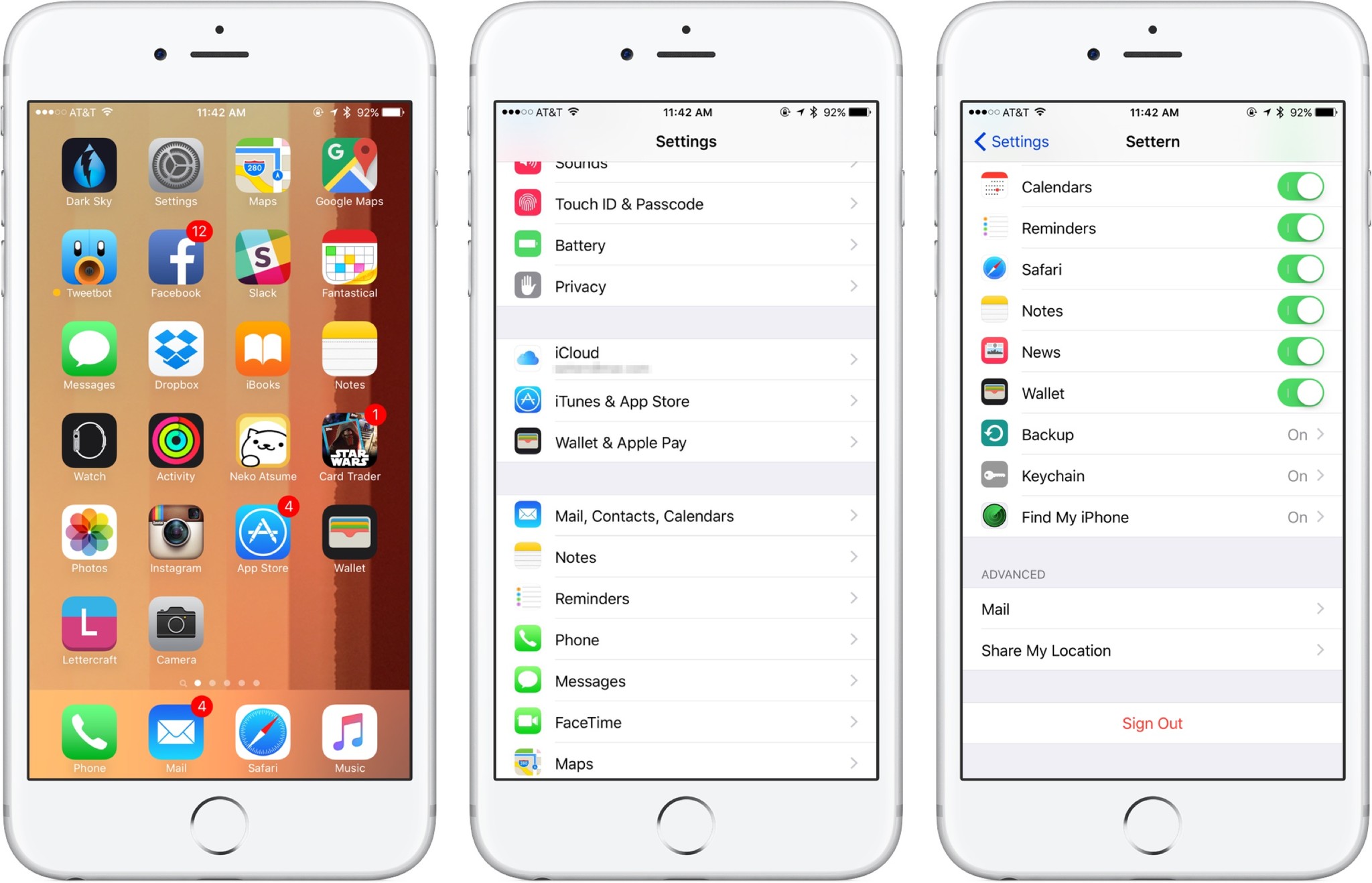
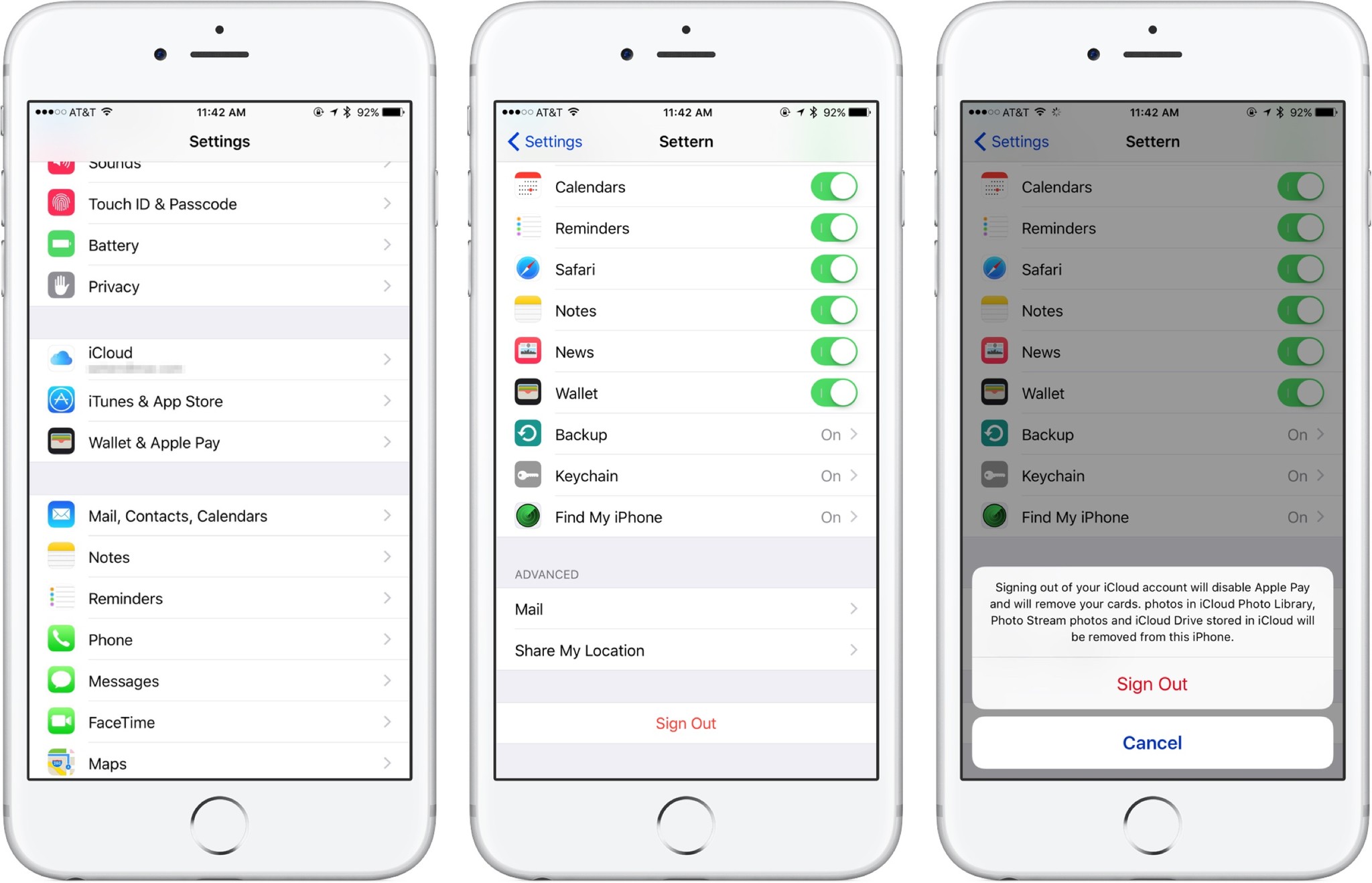
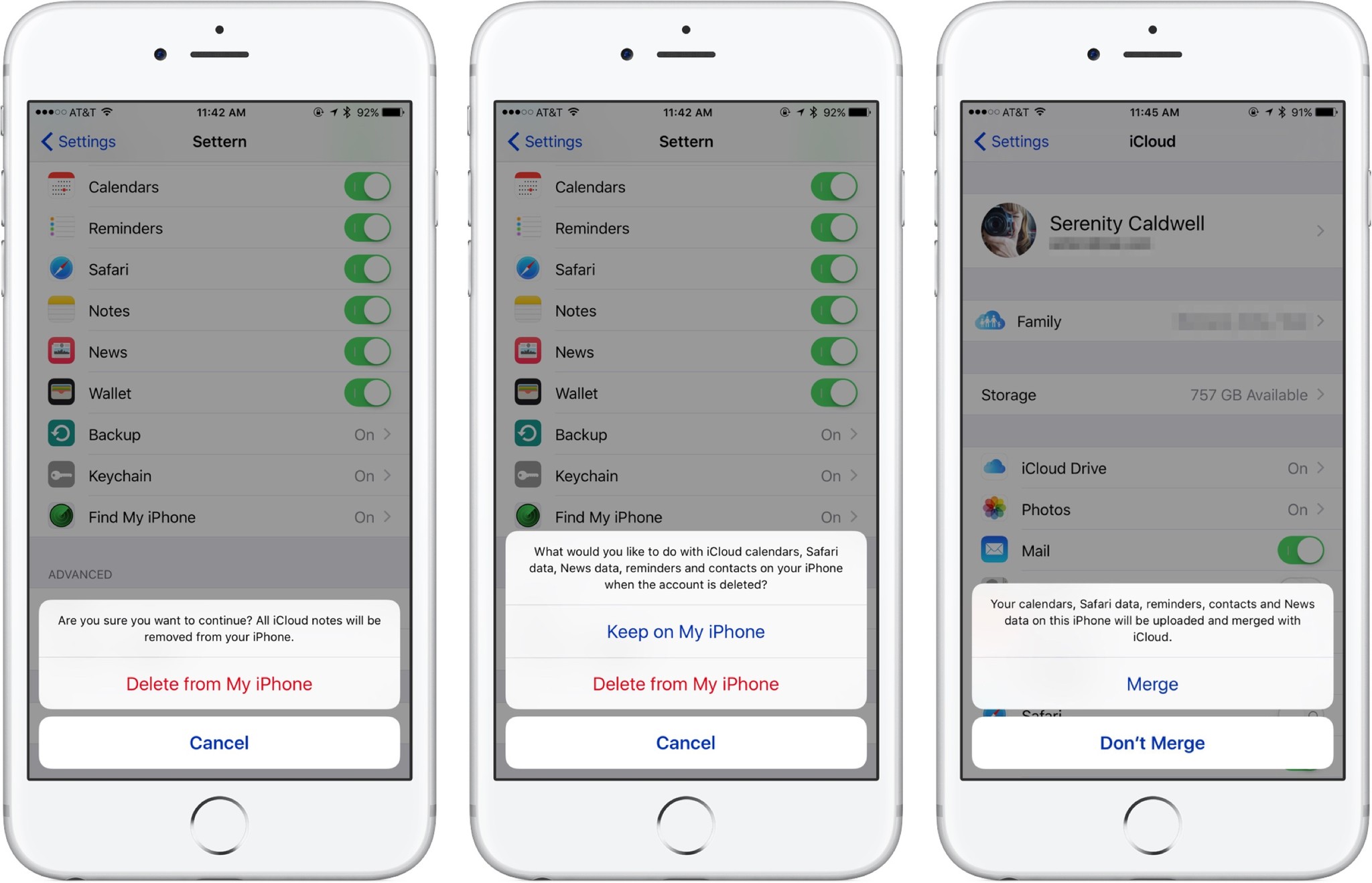
Добавить комментарий